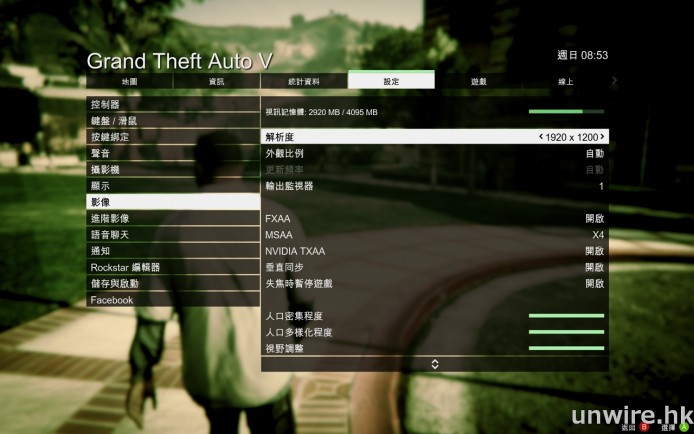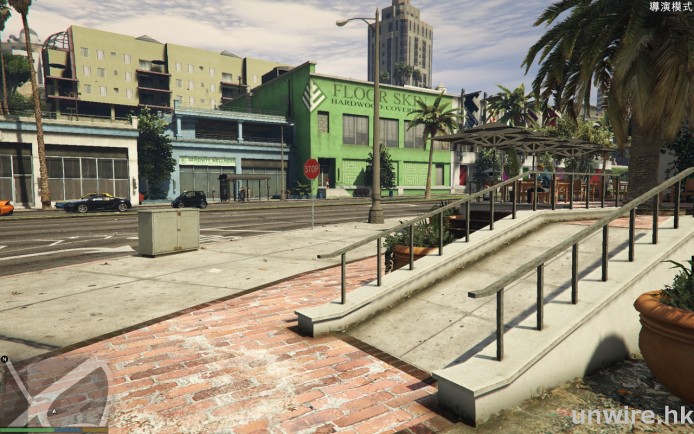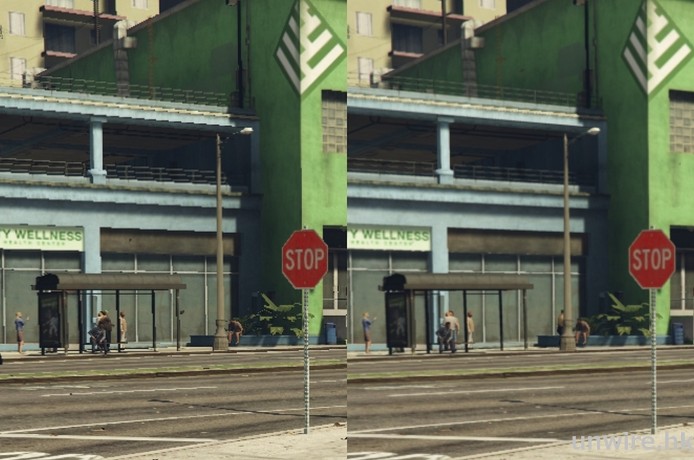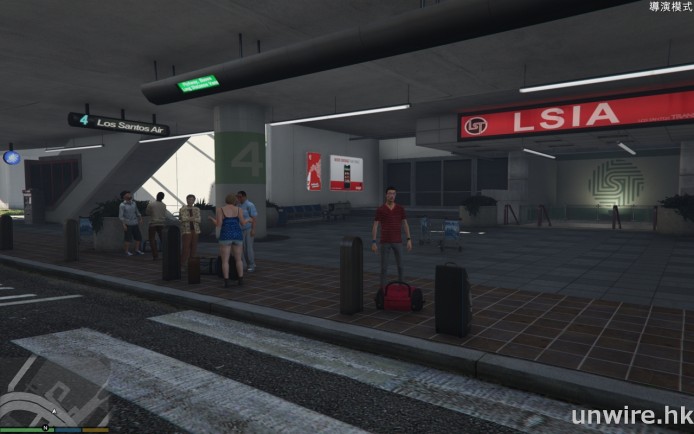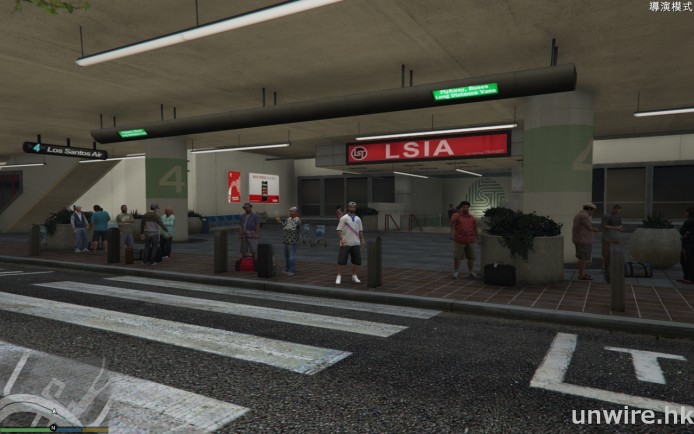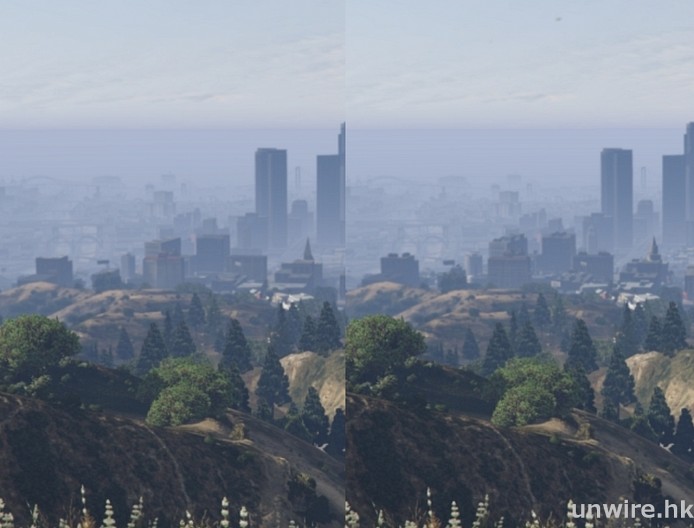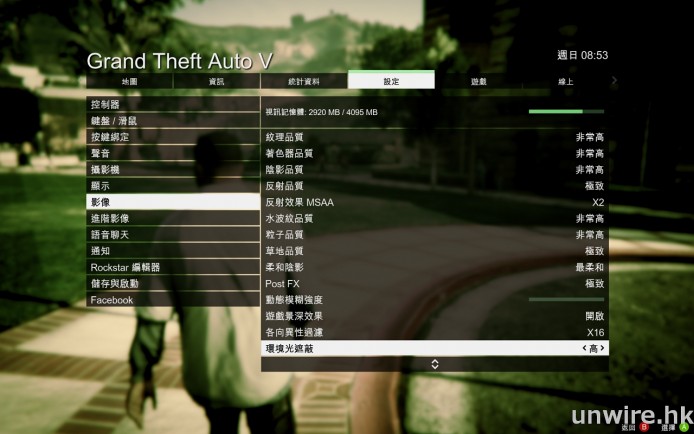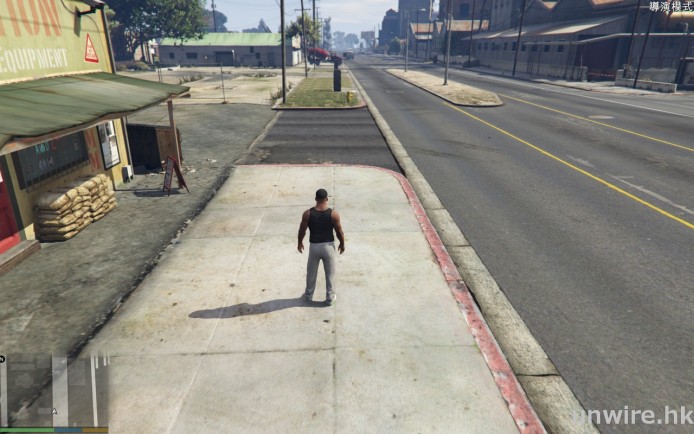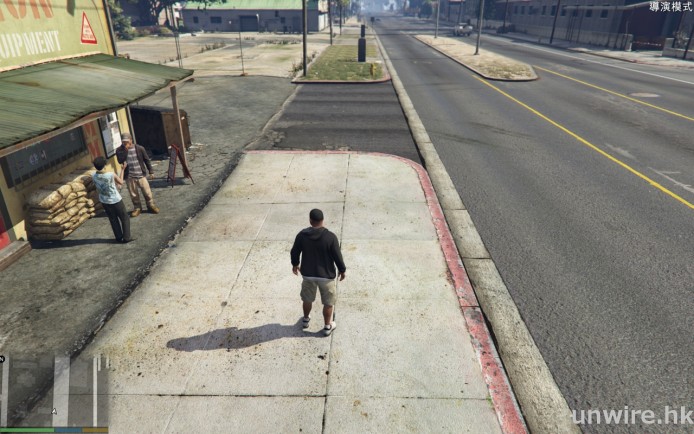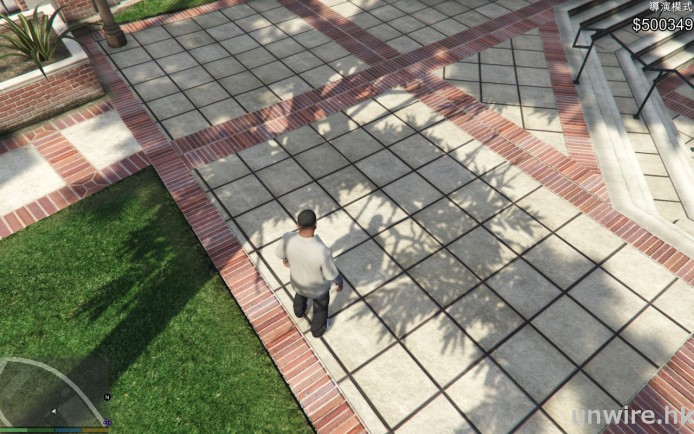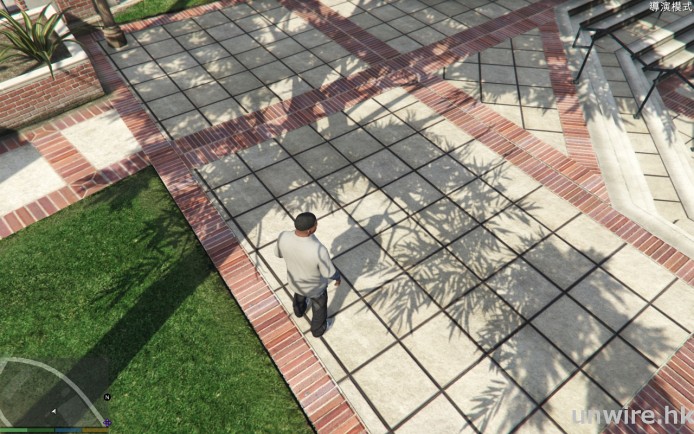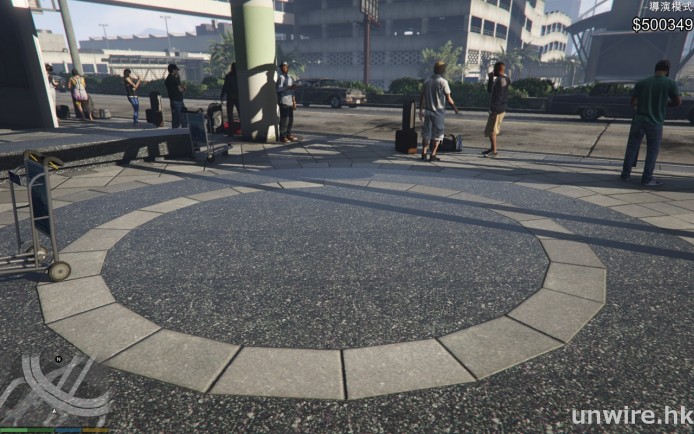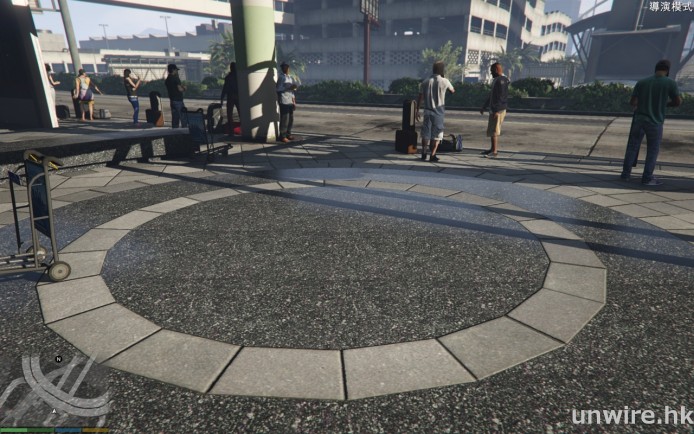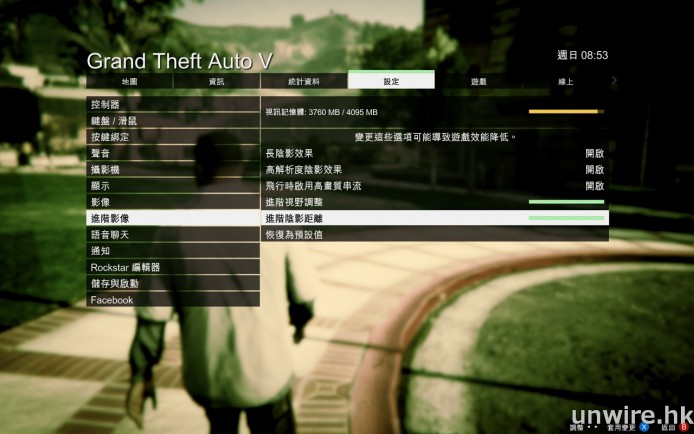GTA V PC 版終於推出,然而不是每個人都擁有過萬元的 980 x 2 SLI 顯示咭去把特效開盡。究竟顯示設定中有一堆的選項,我該如何設定呢 ? 當中的低中高及極質又有甚麼區別呢? 艾露貓為各位 unwire 讀者製作這篇畫質設定大全,各位可以一看就之到當中的區別,方便大家依自己條件去取捨了。
首先來看到一下設定內的「影像」頁有什麼東西:
視訊記憶體:
VRAM 使用量基本上是你調校畫質設定的指標,越進階的畫質設定用量就越多,當用量超過 8 成時遊戲會明顯地不流暢。筆者試過推上 4K 解像度,VRAM 使用量差不多激增約 1GB。
忽略建議的限制:
GTA V 會根據系統規格來限制一些影像設定,打開它將會解開一些設定限制。
Direct X 版本:
Windows 8 的話可預設已選了 dx11,畫面各部份會有所提升,不過如調低回 dx10 反而會用少一點點 VRAM。
FXAA、MSAA、NVIDIA TXAA:
支援各種反鋸齒過濾,當中 TXAA 要打開 MSAA 後才可開啟。FXAA 可設定 ON/OFF 而 MSAA 可設定 X2 至 X8。若果低配備想開反鋸齒的話建議選擇 FXAA,高配備就可選效果更好的 MSAA,有能力的亦可三種全開。
關閉 FXAA 下:
打開 FXAA 及 MSAA:
好吧我知上下圖很難看清楚,提供一個放大的左右對比會易看一點:
▲左面很明顯是無開反鋸齒下的畫像,就算有淺景深效果下,實際遊玩時仍會令人難受,所以盡量也要把任一個反鋸齒打開。
垂直同步:
能保持畫面穩定性與 FPS 的選項,避免畫面忽快忽慢或者有閃爍情況。如果你的顯示卡太強勁就需要開啟。
失焦時暫停遊戲:
這項不太清楚,開啟後筆者還未試過出現失焦暫停遊戲的情況。
人口密集程度:
街上途人的多少,基本上 Set 到最高也不會很多,出奇地沒有對 VRAM 產生壓力。
人口多樣化程度:
途人的種類,增多的話閒逛時會相當有趣,不過這項反而會耗用不少 VRAM。
人口多樣化最低時:
人口多樣化最高時:
▲筆者在機場反覆試了多次,感覺上人口多樣化調高時,除了途人更多種類外,人數似乎也會容易出現多一點。
視野調整:
設定視野範圍內的物件細節,越高的話理應遠景也可更仔細,不過效果並沒有想像中神奇,可能 PC 版原本已經看得夠遠了。
視野調整最低時:
視野調整最高時:
▲再來左右放大對比吧。可以看到在遠處大廈其實會多了一點細節。不過筆者可是找了很久才找到這張比較明顯的例子,實際遊玩時遠景分別不太大。
接下來看看第二頁的項目:
紋理品質:
Texture 的品質設定,可以設定由普通、高、到非常高三個階段,可令畫面仔細度有非常明顯的提升,不過也影響非常多的 VRAM 資源。更改設定時需要重新開 GAME。
紋理品質普通時:
紋理品質非常高時:
▲可以看到紋理設定有非常顯著的效果,GTA V 內絕大部份物件都有仔細的紋理,開至最高遊玩感覺極爽。
著色器品質:
英文即是 Shader Quality,同樣有三個階段設定,與理紋比較起來影響少很多。更改設定時需要重新開 GAME。
陰影品質:
包括了人物、建築物、車輛等所有物件陰影的品質,影響大量 VRAM 耗用,同樣有三個階段設定。
陰影品質普通:
陰影品質非常高時:
▲很明顯可以看到非常高時陰影清晰了很多。如果覺得有點 Shape,可配合下方的柔和陰影。
反射品質:
太陽光反射的品質設定,除了玻璃外半常較反光的物件都會有影響。除了非常高之外更有極致的選項,也會用不少 VRAM 資源。
反射品質普通:
反射品質極致:
▲可以看到極致時提供更真實的反射表現,在普通階段時差不多是全局反射,而在極致就會有更多計算。
反射效果 MSAA:
反射效果下的去鋸齒選項,一般來說 X2 已很足夠了。
水波紋品質:
水面效果的品質設定,同樣有三個階段。平時如果下雨的話,路面漬水怎樣也會有波紋效果。不過在海面,這個水波紋就會更顯著。
水波紋品質普通時:
水波紋品質非常高時:
▲在海邊時兩者差距非常明顯,普通級別大概是為了遷就較低配備用戶,畢竟海面效果需要顯示卡性能之餘也並非太重要。至於非常高時的效果相當不錯,海邊看夕陽/日落會令人著迷。
粒子品質:
各種粒子效果,例如雨水、爆炸、霧等的效果,同樣有三個階段設定。更改設定時需要重新開 GAME。
粒子品質普通時:
粒子品質非常高時:
▲可以看到調到非常高時,粒子的細緻度與層次感有所提升。
提供多一張非常高時的截圖:
草地品質:
草地包括植物的品質,除了非常高之外更有極致的選項。更改設定時需要重新開 GAME。
草地品質普通時:
草地品質極致時:
▲非常明顯的就是農場的雜草變多了很多,令草地不像一塊塊的平面。至於植物的型態與葉子等,看上去分別並不太大。
▲另外令人驚喜的是,草地品質致極時路面還會有碎石效果,印象中在 PS4 版也沒有。
柔和陰影:
設定隱影的柔和度,有三階段的柔和設定、銳利,以及 AMD CHS 及 NVIDIA PCSS 設定。
Post FX:
Post FX 是畫面成像後的後期加工特效設定,有普通至極致共四階段。當中開啟後才用到動態模糊,而設定非常高才用到淺景深效果。
動態模糊強度:
故名思義就是動態畫面時出現的模糊效果,可依喜好設定。
遊戲景深效果:
GTA V 有很明顯的景深效果,令畫面更像真。不過只有開關的選擇,有需要你也可以把它關閉。
Post FX 普通下關閉景深:
Post FX 極致下打開景深:
各向異性過濾:
英文即是 Anisotropic Filtering,可以令距離較遠之相同紋理得到清晰化的效果,有 X2 至 X16 選項。
各向異性過濾關閉時:
各向異性過濾 X16 時:
看完「影像」頁之後,我們再來看看「進階影像」頁吧。放心,入面的項目只有 5 個:
長陰影效果:
估計是可以令陰影因太陽位置而改變長度的效果。
高解析度陰影效果:
使用更高解析度的陰影材質,筆者測試過後未有很大分別。
飛行時啟用高畫質串流:
筆者不知道是什麼 …
進階視野調整:
可以設定看再遠一點點,不過效果一般。
進階陰影距離:
延長遠方也顯示陰影的距離,也是不太需要。
後記 : 非常聰明的優化
今集 GTA V 對 PC 版的優化做得比上一代好 (是上一代太差了?),顯示咭有較合理的表現,而且艾露貓覺得就算「全低效」畫面你都不會覺得很醜,仍然是一隻漂亮的遊戲。廠方花了很多心血去為不同的選項作出優化,他不像一般的 PC 遊戲每一項的低中高設定都有很大的分別,因為就算是某選項的低質設定,廠方都用了些掩眼法努力騙過你眼睛,簡單來說你要有比較下才容易發現高階品質的美。
好啦了解過這麼多畫質設定,究竟 GTA V 開到盡又要有幾高要求?平卡又可以玩到咩程度?有興趣想知既記得留意我地之後報導。艾露貓依家要 …. 瞓個覺先。
分享到 :
最新影片